Video Converter
- 1. Video Converter+
- 2. Video Converter su Dispositivi Diversi+
- 3. Altri Suggerimenti+
Handbrake è un transcodificatore video multipiattaforma e open source (convertitore video), disponibile per Mac OS X, Linux e Windows e totalmente gratuito. Con Handbrake, puoi transcodificare qualsiasi formato di file DVD, video in MP4 o MKV con codifica MPEG-4, o Theora.
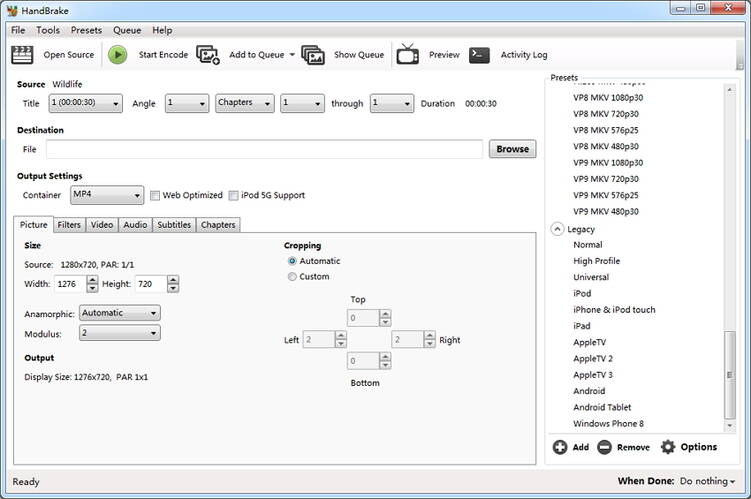
Di seguito è riportato il tutorial su Handbrake per utilizzarlo su Windows: sono supportate Windows 10, 8, 7.
È inoltre possibile installare Microsoft .NET Framework 3.5 SP1 . Ti facciamo notare che questo deve essere installato anche se .NET versione 4 è installato perché la versione 4 non è compatibile con le versioni precedenti.
Passaggi su Come convertire i video in altro formato con Handbrake per Windows
Tutorial Handbrake Passaggio 1: seleziona una sorgente video.
Per prima cosa, scarica e installa Handbrake per Windows. Quando avvii Hansbrake, fai clic sul pulsante Source in alto, vedrai tre opzioni:
- File: utilizza questa opzione per convertire un file video, ad esempio da WMV a MKV.
- Cartella: utilizza questa opzione per selezionare una cartella DVD / Blu-ray Video_ts sul disco rigido.
Seleziona una fonte e una volta importata, hai un elenco di Titoli sul file di origine, quindi seleziona quello che desideri codificare. Il film principale di solito ha la durata più lunga.
Handbrake Tutorial Passaggio 2: impostazioni di output.
La prima cosa da fare è selezionare la destinazione dell'output. Basta fare clic sul pulsante "Sfoglia" e scegliere una cartella sul disco rigido.
In secondo luogo, scegli un preset dall'elenco dei preset sulla destra. Anche se vuoi personalizzare i parametri, ti consigliamo di scegliere il preset più vicino alle tue esigenze e iniziare a cambiare da lě. Per quanto riguarda i preset, "Normal" e "High Profile" sono utili per la visione sul computer o sulla TV. "Universale" potrebbe essere adatto ai tuoi dispositivi portatili.
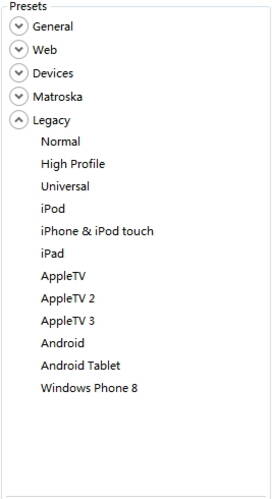
Handbrake Tutorial Passaggio 3: inizia la conversione.
È tempo di fare clic sul pulsante Avvia codifica per avviare la conversione dei video in MP4 o MkV. Se hai molti video da convertire, fai semplicemente clic sul pulsante Aggiungi alla coda per metterli in coda e avviare l'attività dalla finestra di dialogo "Mostra coda".
Suggerimenti per il Handbrake per Windows:
1. Handbrake non può al momento convertire tutti i video acquistati da iTunes o trovati su dischi DVD o Blu-Ray. Se non riesci a convertirli, Wondershare UniConverter (originariamente Wondershare Video Converter Ultimate) potrebbe svolgere facilmente entrambe queste attività.
2.Il tempo di codifica sarà compreso tra pochi minuti e molte ore, a seconda della lunghezza dei video, dell'hardware del PC e delle impostazioni di Handbrake.
3. Handbrake supporta solo MKV e MP4, quindi se desideri convertire video in altri formati, puoi utilizzare Wondershare UniConverter.
I passaggi su come convertire i video in altro formato con l'alternativa ad Handbrake per Windows
Con Wondershare UniConverter, puoi convertire i video in oltre 1000 formati in batch con una bassa perdita di qualità. Con l'accelerazione e l'ottimizzazione della GPU per il processore multi-core, la velocità di conversione è molto più veloce rispetto ad Handbrake. Scopri i passaggi dettagliati di seguito.
Passo 1 Aggiungi file a questa alternativa ad Handbrake per Windows.
Scarica, installa e avvia Wondershare UniConverter sul tuo computer. Fai clic su Aggiungi file o Carica DVD per aggiungere video dal DVD o dal computer locale, qui puoi aggiungere più file.
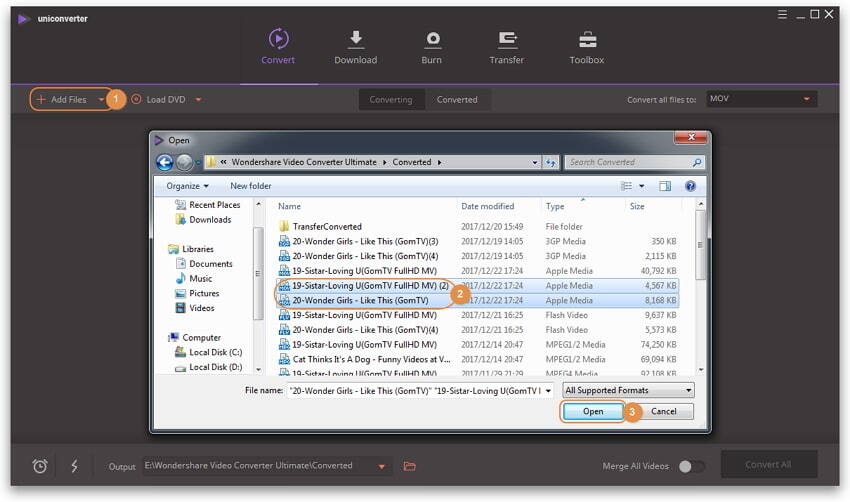
Passo 2 Seleziona il formato di output.
Fai clic sull'icona del menu a discesa accanto a Converti tutti i file in: e seleziona un formato video e la risoluzione dalla categoria Video o dispositivi oppure puoi selezionare un formato audio dalla categoria Audio .
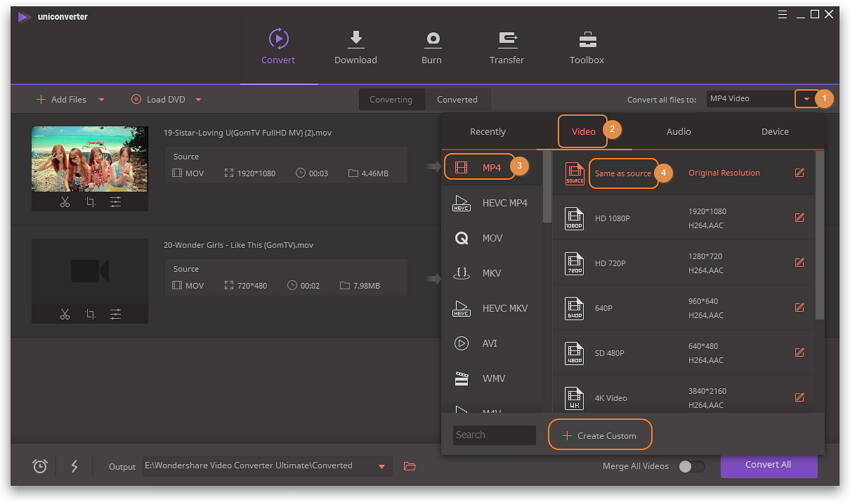
Passo 3 Converti video in un altro formato.
Puoi scegliere la cartella di destinazione nella parte inferiore centrale dell'interfaccia o semplicemente utilizzare il percorso predefinito, quindi fai clic sul pulsante Converti tutto per avviare la conversione.
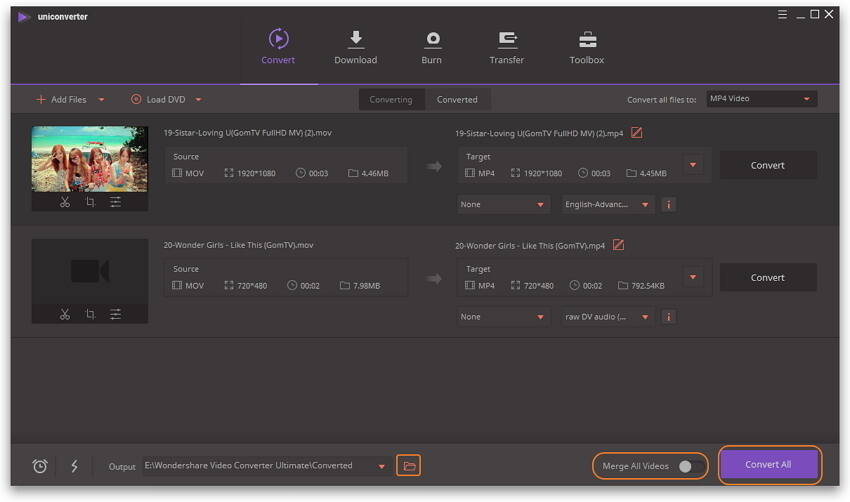
 Wondershare UniConverter - La tua cassetta degli attrezzi video completa for Windows / Mac (Windows 10 incluso)
Wondershare UniConverter - La tua cassetta degli attrezzi video completa for Windows / Mac (Windows 10 incluso)

- Converti video in MP4, MOV, AVI, WMV, FLV, MKV e altri 1000 formati.
- Converti più file in altri formati in batch senza perdita di qualità.
- Converti video usando i preset ottimizzati per quasi tutti i dispositivi, come iPhone, iPad, telefono HuaWei ecc.
- Velocità di conversione 30 volte più rapida rispetto ai comuni convertitori con l'esclusiva tecnologia APEXTRANS.
- Potenti strumenti di modifica ti aiutano a personalizzare i tuoi video, come tagliare, ritagliare, aggiungere filigrane, sottotitoli ecc.
- Masterizza e personalizza i video del tuo DVD o disco Blu-ray con modelli di menu DVD gratuiti.
- Scarica o registra video da YouTube e altri 10.000 siti di condivisione video.
- Trasferisci i video dal computer direttamente su iPhone, iPad e altri dispositivi e viceversa.
- Cassetta degli strumenti versatile: aggiungi metadati video, creazione GIF, compressione video, trasmissione di video alla TV e registratore dello schermo.
- Sistemi operativi supportati: Windows 7 64-bit e successivi, Mac OS 10.15 (Catalina), 10.14, 10.13, 10.12, 10.11, 10.10, 10.9, 10.8, 10.7, 10.6
 Converti in batch MOV in MP4, AVI, 3GP, WAV e viceversa facilmente.
Converti in batch MOV in MP4, AVI, 3GP, WAV e viceversa facilmente. 
